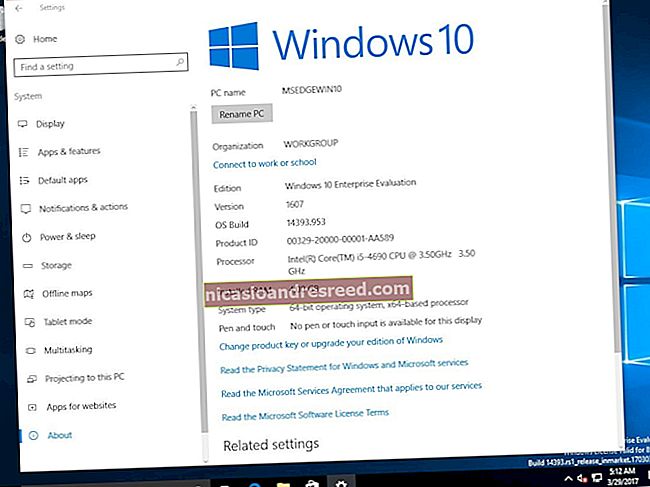Како да решите проблеме са падовима Гоогле Цхроме-а

Ако редовно виђате „Вхоа! Гоогле Цхроме је пао “, вероватно постоји проблем на вашем систему. Може се догодити повремени пад, али редовне падове вероватно узрокује нешто што можете поправити.
Ако вас занима колико често Цхроме пада, можете да куцате цхроме: // пад на траку локације и притисните Ентер да бисте видели листу отказивања и када су се догодили. Ово је само једна од многих Цхроме-ових скривених цхроме: // страница.
Покрените Гоогле алатку за уклањање софтвера
Гоогле је управо лансирао нову алатку која ће вам помоћи да очистите прегледач Цхроме од свега што омета нормалан рад.
Све што треба да урадите је да одете на ввв.гоогле.цом/цхроме/срт/ и кликнете на дугме Преузми одмах.

Када се поново покрене, затражиће од вас да ресетујете прегледач, што може бити од велике помоћи у спречавању отказивања и других проблема.
Проверите да ли постоји неусаглашени софтвер
ПОВЕЗАН:Како поправити падове таласних таласа у Гоогле Цхроме-у
Неки софтвер на рачунару може да се сукоби са Гоогле Цхроме-ом и доведе до пада. То укључује малвер и софтвер повезан са мрежом који омета рад Гоогле Цхроме-а.Гоогле Цхроме има скривену страницу која ће вам рећи да ли је познато да је било који софтвер на вашем систему у сукобу са Гоогле Цхроме-ом. Да бисте му приступили, откуцајте хром: // сукоби у Цхроме-ову траку за адресу и притисните Ентер.

Такође можете да потражите листу софтвера који узрокује пад Цхроме-а на страници Софтвер који руши Гоогле Цхроме на Гоогле веб локацији. Страница садржи упутства за решавање сукоба са неким неусаглашеним софтвером.
Ако на вашем систему постоји неусаглашени софтвер, требало би да га ажурирате на најновију верзију, онемогућите или деинсталирате. Ако нисте сигурни са којим софтвером је повезан модул, покушајте да Гооглате име библиотеке.
Потражите малвер
Злонамерни софтвер такође може ометати Гоогле Цхроме и проузроковати пад. Ако се редовно рушите, требало би да скенирате рачунар антивирусним софтвером као што је Мицрософт Сецурити Ессентиалс. Ако већ имате инсталиран антивирусни софтвер, можда ћете желети да добијете друго мишљење од другог антивирусног програма.

Решите Фласх падове
Открили смо да Фласх додатак који Цхроме укључује може да доведе до пада у неким случајевима. Ако видите редовне падове Схоцкваве Фласх-а, можда ћете желети да покушате да онемогућите интерни Фласх додатак и да користите стандардни Фласх додатак у Гоогле Цхроме-у.
За упутства прочитајте: Како исправити Схоцкваве Фласх Црасхес у Гоогле Цхроме-у

Пребаците се на нови профил
Откази Цхроме-а могу бити узроковани оштећеним профилом. Ово можете да тестирате тако што ћете направити нови профил на Цхроме-овом екрану подешавања. Отворите страницу Подешавања у Цхроме-овом менију и кликните Додај новог корисника у оквиру Корисници.
Пређите на нови профил након што га направите и погледајте да ли ће се падови и даље дешавати. Можете да се пријавите у Цхроме помоћу Гоогле налога да бисте синхронизовали податке са старог профила. Међутим, Гоогле препоручује да ниједну датотеку из старе фасцикле профила не копирате ручно - оне могу бити оштећене и изазвати проблем.

Решите проблеме са системском датотеком
Гоогле препоручује покретање програма СФЦ.ЕКСЕ / СЦАННОВ да бисте проверили - и решили - проблеме са заштићеним системским датотекама на вашем Виндовс систему ако наиђете на падове. Да бисте то урадили, пронађите Цомманд Промпт у менију Старт (притисните тастер Виндовс и унесите Цомманд Промпт), кликните десним тастером миша и изаберите Рун ас Администратор.

Унесите следећу команду у прозор командне линије и притисните Ентер:
СФЦ.ЕКСЕ / СЦАННОВ
Виндовс ће скенирати рачунар како би пронашао проблеме са системским датотекама и решио проблеме које открије.

Проблеми са хардвером такође могу да доведу до пада Цхроме-а. Можда ћете желети да тестирате РАМ рачунара и уверите се да није неисправан.